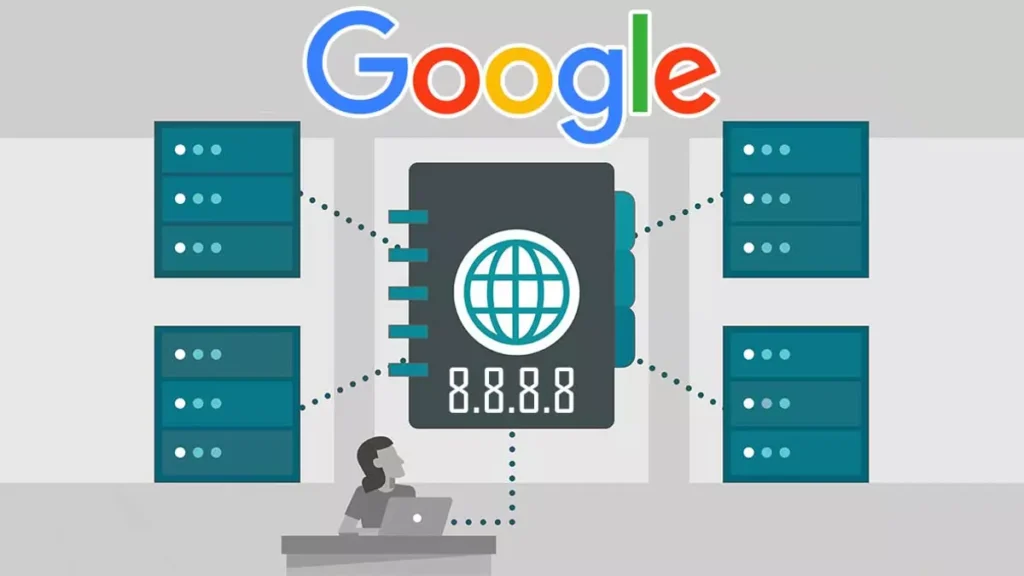
在这篇文章中,我们将讨论 Google 提供的域名解析服务 (DNS)。多次被描述为“网络电话簿”的东西。让我们来看看 什么是谷歌 DNS 以及它的优点是什么。
DNS(域名系统)是众所周知的使用互联网的基本要素。多亏了这个 分层命名系统中, 人类可读的域名(例如 www.google.com)被转换为 IP 地址,浏览器使用该地址加载网站。
MGI 域名, 例如 ”tecnobits使用“.com”是因为它们很容易被人脑记住。然而,当在互联网上执行连接协议时,它是没有用的。那就是那里 DNS发挥着“翻译者”的作用。当您在浏览器栏中键入域名时,DNS 会将此请求与存储的有关我们要访问的域的信息相关联。
此 系统 域名 使互联网的使用更加简单和流畅,尽管用户并不总是知道如何重视这一点。想想看,必须记住我们访问的所有网站的IP,这太疯狂了,对吗?例如,它的另一个优点是,即使网站更改了 IP,我们也可以像往常一样仅使用相同的域来访问它。
大多数家庭用户使用互联网服务提供商提供的 DNS 服务器作为 DNS 服务器。然而,也有一些人更愿意服务 替代系统 出于不同的原因。谷歌 DNS 就是其中之一。
使用 Google DNS 的优点
为什么我们要把默认配置的DNS服务器替换成其他公司的,比如Google的?事实上,这些不同的选项所能提供给我们的基本服务是相同的。区别在于 额外的好处 他们可以为我们提供。
使用 Google DNS 的优点基本上有三个:
- 可靠性:始终可用,停机时间最短。
- 安全:帮助防止某些外部攻击,例如缓存中毒。
- 速度: 它显着提高了访问网站时的响应时间。
除此之外,值得注意的是,通过Google DNS,用户可以建立家长控制来过滤未成年人可以访问的内容,或者也可以绕过运营商施加的某些访问限制。
如何配置谷歌DNS
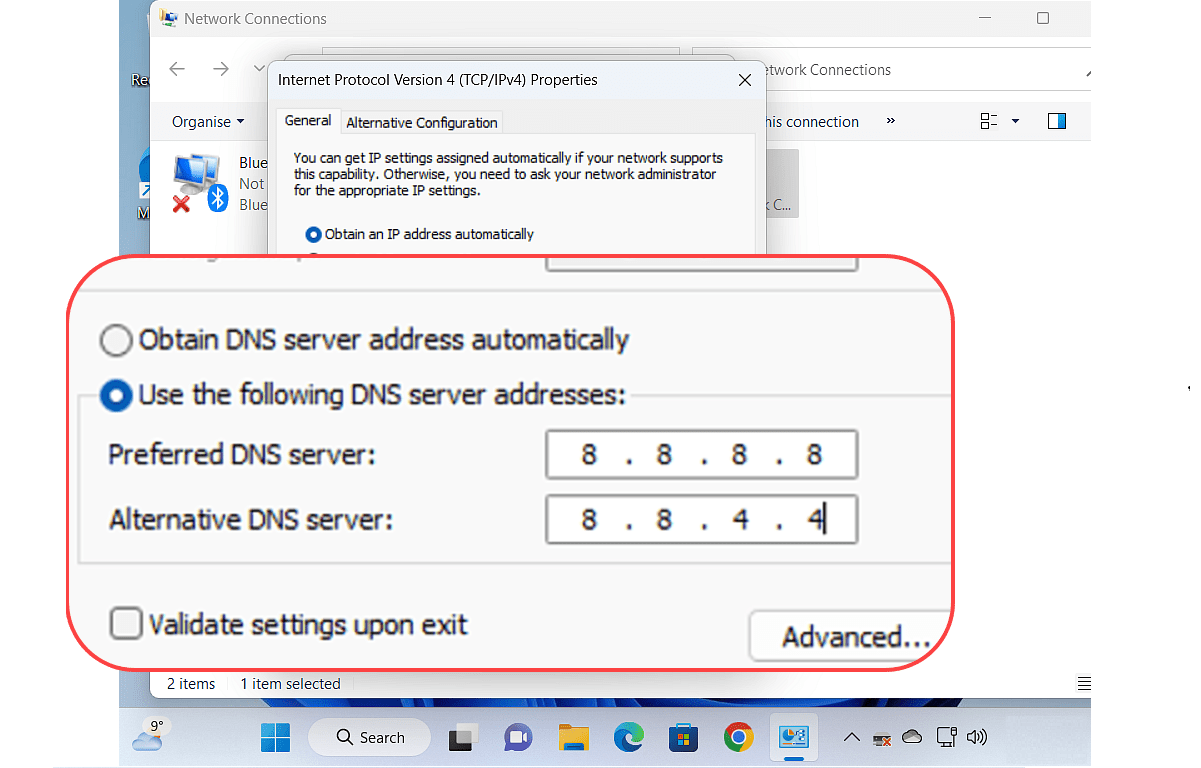
将我们互联网提供商的 DNS 服务器更改为 Google 的 DNS 服务器相对简单。根据我们要进行更改的设备,要遵循的步骤可能会有所不同。另一方面,也有可能 从路由器本身执行更改, 它也会在与其连接的所有设备上发生更改。
在 Windows 11 中设置 Google DNS
这些是要遵循的步骤(互联网协议 IPv4):
-
- 首先,您必须转到“开始”菜单并选择 组态.
- 然后我们会 “网络和互联网。”
- 在那里我们选择 «适配器属性»。
- 在的部分 “网络设置”,我们选择连接(WiFi 或以太网)。
- 然后我们点击 «连接属性» 并且,在 “ IP配置”,我们选择 “编辑”。
- 此时,我们可以通过将自动 (DHCP) 更改为手动来手动配置 DNS。
- 我们激活 IPv4 选项并输入以下 Google DNS 地址:
- 首选服务器(主 DNS):8.8.8.8
- 备用服务器(辅助 DNS):8.8.4.4
最后,我们保存配置并重新启动网络连接以使更改生效。如果我们正在使用 IPv6,这些是我们必须添加的 Google DNS:
- 主 DNS:2001:4860:4860::8888
- 辅助 DNS:2001:4860:4860::8844
的过程 在其他操作系统上配置 Google DNS (包括移动设备中的 iOS 和 Android)非常相似。唯一的困难是知道在哪里可以找到添加 Google DNS 8.8.8.8 和 8.8.4.4 的屏幕。否则,一切都很简单。
从路由器配置 Google DNS
更改路由器上的 DNS 是一个有趣的选项,因为它允许我们 在所有设备上同时执行更改 连接到网络的。要访问路由器,我们必须打开浏览器并写入以下 IP 地址之一:
- 192.168.1.1
- 192.168.2.1
- 192.168.0.1
要继续,需要输入用户名和密码。然后我们去 设置选项卡 (其位置可能因路由器制造商和型号而异)并从那里访问局域网或 LAN 设置。在这里我们将找到输入更改的窗口:主 DNS:8.8.8.8 和辅助 DNS 8.8.4.4。
要完成您只需保存更改即可。然后路由器将使用新的 Google DNS 设置自动重新启动。
专门研究技术和互联网问题的编辑,在不同数字媒体领域拥有十多年的经验。我曾在电子商务、通讯、在线营销和广告公司担任编辑和内容创作者。我还在经济、金融和其他领域的网站上撰写过文章。我的工作也是我的热情所在。现在,通过我的文章 Tecnobits,我尝试探索技术世界每天为我们提供的所有新闻和新机会,以改善我们的生活。